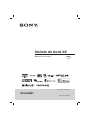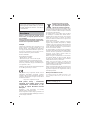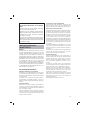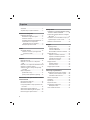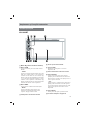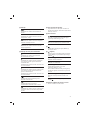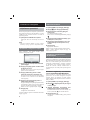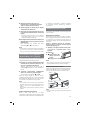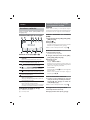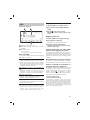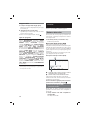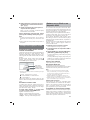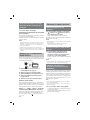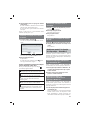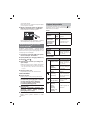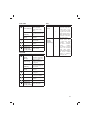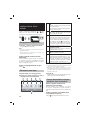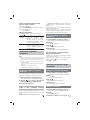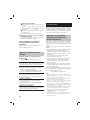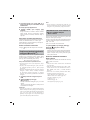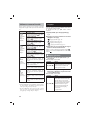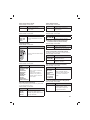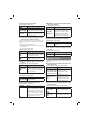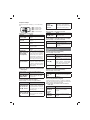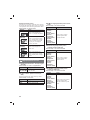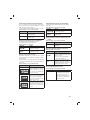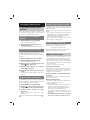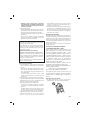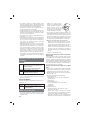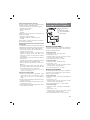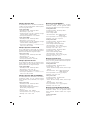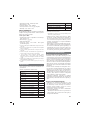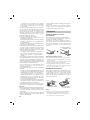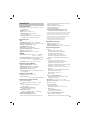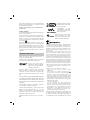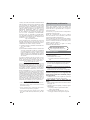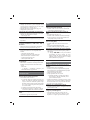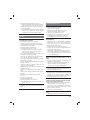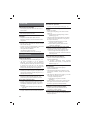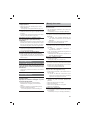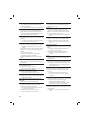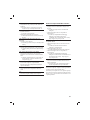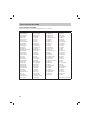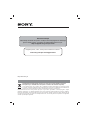Sony XAV-602BT Instrucțiuni de utilizare
- Categorie
- Receptoare media auto
- Tip
- Instrucțiuni de utilizare

Unitate de bord AV
Manual de instrucţiuni
© 2013 Sony Corporation
XAV-602BT
Fabricat în Thailanda
RO

2
Avertizare
Pentru a reduce riscul de incendii sau de
electrocutări, nu expuneţi aparatul la ploaie
sau umezeală.
Pentru a evita electrocutările nu demontaţi
niciodată carcasa aparatului. Apelaţi pentru
aceasta doar la persoane califi cate.
ATENŢIE
Utilizarea de instrumente optice în paralel cu acest
produs, conduce la creşterea pericolului de a vă fi
afectată vederea. Cum radiaţiile laser utilizate de
acest player CD/DVD sunt dăunătoare pentru ochi,
nu încercaţi să demontaţi carcasa. Pentru service,
adresați-vă numai unor persoane califi cate.
Produs în Thailanda
Proprietățile diodei LASER
• Durata emisiei : continuă
• Putere laser la ieșire : mai mică de 58,9 μW
(Această putere la ieșire reprezintă valoarea mă-
surată la o distanță de 70 mm de suprafața lentilei
obiectiv de pe blocul de culegere a semnalului optic
cu o apertură de 7 mm.)
Eticheta pe care sunt marcate tensiunea de funcționare
etc. se afl ă în partea de jos a carcasei.
Prin prezenta, Sony Corporation declară că acest
echipament XAV-602BT corespunde cerinţelor
esenţiale şi altor prevederi importante ale Directivei
1999/5/EC. Pentru detalii, vă rugăm accesaţi adresa
următoare de Internet :
http://www. compliance.sony.de/
Notă pentru clienţi : următoarele
informaţii sunt valabile numai pentru
echipamentele comercializate în ţări
în care se aplică Directivele Uniunii
Europene
Producător : Sony Corporation, 1-7-1 Konan
Minatoku Tokyo, 108-0075 Japonia.
Pentru respectarea cerințelor impuse produselor UE
: Sony Deutschland GmbH, Hedelfi nger Strasse 61,
70327 Stuttgart, Germania.
Aveţi grijă să montaţi aparatul în bordul maşinii
pentru siguranţă. Pentru instalare şi conectare
consultaţi manualul de instalare / conectare ce
v-a fost furnizat.
Dezafectarea bateriilor uzate
(valabil în Uniunea Europeană
şi în celelalte state europene cu
sisteme de colectare separate)
Acest simbol marcat pe baterie (acumulator) sau pe
ambalajul acestuia indică faptul că respectivul produs
nu trebuie considerat reziduu menajer în momentul
în care doriţi să îl dezafectaţi.
Pe anumite baterii, acest simbol poate fi utilizat
în combinaţie cu simbolul unui element chimic.
Simbolul chimic pentru mercur (Hg) sau cel pentru
plumb (Pb) este marcat în cazul în care bateria
conţine mai mult de 0,0005% mercur, respectiv mai
mult de 0,004% plumb.
Puteţi ajuta la prevenirea posibilelor consecinţe
negative asupra mediului înconjurător şi sănătăţii
oamenilor care pot fi cauzate de tratarea inadecvată
a acestor reziduuri dezafectând în mod corect acest
produs. Reciclarea materialelor va ajuta totodată la
conservarea resurselor naturale.
În cazul produselor care din motive de siguranţă, de
asigurare a performanţelor sau de integritate a datelor
necesită conectarea permanentă a acumulatorului
încorporat, acesta trebuie înlocuit numai de
personalul califi cat al unui service.
Pentru a fi siguri că acumulatorul va fi corect tratat,
la încheierea duratei de viaţă a acestuia, duceţi-l
la punctele de colectare stabilite pentru reciclarea
echipamentelor electrice şi electronice.
Pentru orice alt fel de baterii, vă rugăm să citiţi
secţiunea referitoare la demontarea în siguranţă a
acumulatorului şi să le duceţi la punctele de colectare
pentru reciclarea bateriilor uzate.
Pentru mai multe detalii legate de reciclarea acestui
produs, vă rugăm să consultaţi biroul local, serviciul
de preluare a deşeurilor sau magazinul de unde aţi
achiziţionat produsul.
Note privind bateria cu litiu
Nu expuneţi bateriile la căldură prea mare, cum
ar fi la radiaţii solare directe, foc sau alte surse
similare.
Pentru a renunţa la programul demonstrativ
(DEMO), consultaţi pag. 23.

3
Note privind funcția
BLUETOOTH
Atenţie
FIRMA SONY NU POATE FI FĂCUTĂ ÎN NICI
UN FEL RESPONSABILĂ DE NICI UN FEL DE
DAUNE ACCIDENTALE, INDIRECTE SAU DE
CONSECINŢĂ, ŞI NICI PENTRU VREUN FEL
DE PAGUBE, INCLUSIV DAR NU LIMITATIV,
PIERDERI DE PROFIT, PIERDERI DE VENITURI,
PIERDERI DE DATE, INCAPACITATEA DE
A FOLOSI PRODUSUL SAU A VREUNUI
ECHIPAMENT ASOCIAT, ÎNTRERUPERI ÎN
FUNCŢIONARE ŞI ÎNTÂRZIERI CAUZATE SAU
LEGATE DE UTILIZAREA ACESTUI PRODUS,
A COMPONENTELOR HARDWARE SAU / ŞI
SOFTWARE ALE ACESTUIA.
NOTIFICARE IMPORTANTĂ !
Utilizarea efi cientă şi în siguranţă
Schimbările sau modifi cările aduse acestui aparat,
care nu au fost expres aprobate de Sony pot conduce la
pierderea de către deţinător a permisiunii de utilizare
a acestui produs.
Vă rugăm să vă interesaţi de excepţiile impuse de
reglementările şi limitările naţionale, cu privire la
utilizarea acestui echipament Bluetooth, înainte de
a-l folosi.
Condusul maşinii
Informaţi-vă cu privire la legile şi reglementările în
vigoare cu privire la folosirea telefoanelor celulare şi
a echipamentelor ce nu implică folosirea mâinilor în
timp ce conduceţi maşina.
Acordaţi întotdeauna atenţie maximă condusului
maşinii şi retrageţi-vă în afara drumului înainte de
a efectua sau de a recepţiona un apel telefonic, dacă
situaţia în trafi c o impune.
Conectarea cu alte echipamente
Când conectaţi un alt echipament, vă rug
ăm să citiţi
instrucţiunile de folosire ale respectivului aparat
pentru a afl a instrucţiuni detaliate privind siguranţa.
Expunerea la frecvenţe radio
Semnalele radio (RF) pot afecta sistemele electronice
ale maşinii care sunt inadecvat montate sau ecranate,
cum ar fi sistemele electronice de injecţie cu carburant,
sistemul electronic antifurt, sistemele electronice de
comandă a vitezei sau cele de declanşare a pernelor
de aer. Pentru montarea sau service-ul destinate
acestui aparat, vă rugăm să consultaţi producătorul sau
reprezentantul mărcii autovehiculului dvs. Montarea
sau executarea de operaţii de service incorecte pot
fi periculoase şi pot anula garanţia acordată pentru
acest produs.
Consultaţi producătorul automobilului dvs. pentru
a vă asigura că utilizarea telefonului dvs. celular în
interiorul maşinii nu va afecta sistemele electronice
ale acesteia.
Verifi caţi în mod regulat dacă toate echipamentele
wireless din interiorul autovehiculului dvs. sunt
montate şi funcţionează în mod adecvat.
Apeluri de urgenţă
Acest dispozitiv Bluetooth pentru mâini libere şi
dispozitivul electronic conectat la acesta funcţionează
folosind semnale radio, reţele celulare şi terestre,
precum ş
i funcţia programată de utilizator, ceea ce
face să nu poată fi garantată conexiunea în orice
condiţii.
De aceea, nu vă bazaţi exclusiv pe niciunul dintre
aceste echipamente electronice pentru efectuarea de
apeluri importante (cum ar fi urgenţele medicale).
Amintiţi-vă că, pentru a realiza apeluri importante,
dispozitivul pentru mâini libere şi cel electronic
conectat trebuie să se afl e într-o zonă în care tăria
semnalului celular este sufi cient de puternic.
Este posibil ca apelurile de urgenţă să nu poată fi
realizate către toate reţelele de telefonie celulară sau
când anumite servicii de reţea şi/sau facilităţi ale
telefoanelor sunt în uz.
Consultaţi furnizorul local de servicii.
Avertisment pentru cazul în care cheia
de contact a maşinii dvs. nu are poziţia
AAC.
Verifi caţi dacă aţi activat funcţia Auto OFF
(de oprire automată, pagina 23).
Aparatul se va opri complet, în mod automat,
după perioada de timp stabilită, dacă nu este
selectată nici o sursă, evitându-se consumul
de energie a bateriei.
Dacă nu activaţi funcţia Auto OFF (de oprire
automată), apăsaţi şi menţineţi apăsat butonul
OFF, de fi ecare dată când opriţi maşina, până
ce afi şajul se stinge.

4
Cuprins
Avertizare ................................................. 2
Amplasarea şi funcţiile butoanelor ............ 5
Punerea în funcţiune
Iniţializarea aparatului ............................... 8
Realizarea confi gurării iniţiale .............. 8
Potrivirea ceasului ................................ 8
Pregătirea echipamentului Bluetooth ... 8
Conectarea la un echipament
BLUETOOTH pus în legătură ........... 9
Detaşarea panoului frontal ................... 9
Radio
Ascultarea radioului ................................ 10
Fixarea în memorie şi recepţionarea
posturilor de radio ............................ 10
RDS ........................................................ 11
Redare
Redarea discurilor ................................... 12
Redarea cu un iPod/ cu un dispozitiv
USB ...................................................... 13
Redarea cu un echipament BLUETOOTH 14
Căutarea și redarea pieselor .................. 14
Audierea muzicii în funcţie de dispoziţie
– SensMe
TM
.......................................... 15
Opțiuni disponibile .................................. 16
[DVD Audio Level] .............................. 17
[CSO (Center Speaker Organizer)] .... 17
Efectuarea unui apel telefonic fără a
folosi mâinile
Recepționarea apelurilor ......................... 18
Efectuarea unui apel ............................... 18
Funcţii disponibile în timpul apelurilor unei
convorbiri ............................................. 18
Gestionarea agendei telefonice .............. 19
Gestionarea datelor legate de apeluri ..... 19
Meniul de opţiuni pentru telefon .............. 20 .
Funcţii utile
Aplicații de comandă la distanță pentru
iPhone / telefonul Android ...............20
Duplicarea interfeței telefonului inteligent
(MirrorLink
TM
) ........................................ 21
Ascultarea unor surse diferite în faţa şi în
spatele maşinii – Zone × Zone ............. 21
Utilizarea comenzii tactile ....................... 22
Reglaje
Reglaje generale .................................... 22
Ajustare afi șaj tacti ............................. 23
Conexiune Bluetooth .......................... 24
Modul USB de încărcare a bateriei .... 24
Reglaje de sunet ..................................... 24
Ajustare nivel EQ7/ subwoofer ........... 24
Ajustare nivel balans/ gradare ............ 24
Intensifi care başi spate ...................... 25
Nivel boxe 4,1 canale ......................... 25
Reglaje vizuale ....................................... 25
Echilibru imagine ................................ 25
Format de ecran ................................. 26
Reglaje privind sursele ........................... 26
Informaţii suplimentare
Echipamente audio/ video auxiliare ....... 28
Camera pentru vederea în spate ....... 28
Actualizarea fi rmware-ului .................. 28
Măsuri de precauţie ................................ 28
Întreținere ................................................ 34
Specifi cații ............................................... 35
Drepturi de autor ..................................... 36
Soluţionarea problemelor ........................ 37
Mesaje de eroare ............................... 41
Lista codurilor de limbă ........................... 44

5
Amplasarea şi funcţiile butoanelor
1 Buton Z (pentru scoaterea discului)
2 Buton HOME
Apăsaţi acest buton pentru a deschide meniul
HOME.
– VOICE
Apăsați și mențineți apăsat butonul pentru mai
mult de 2 secunde pentru a activa funcția de
comandă vocală. Când este activă funcția App
Remote, sunt activate facilitățile de recunoaștere
a vocii (numai la telefoanele Android) și cea de
realizare vocală a apelurilor. Când funcția App
Remote este dezactivată, este disponibilă numai
facilitatea de realizare vocală a apelurilor.
3 Buton
DISPL
Apăsaţi pentru a schimba elementele afi şate.
– M.OFF
Apăsaţi şi menţineţi apăsat pentru a opri
monitorul şi a ilumina butoanele. Pentru
repornire, atingeţi oriunde ecranul.
4 Fantă pentru introducerea discului
5 Senzor pentru telecomandă
6 Terminal USB
Îndepărtaţi capacul pentru a conecta un
dispozitiv USB.
7 Buton de eliberare a butonului frontal
8 Buton SOURCE
Apăsaţi acest buton pentru porni aparatul.
Apăsaţi-l pentru a schimba sursa de semnal. La
fi ecare apăsare a acestuia, este afi șată pe ecran o
sursă ce poate fi selectată.
– OFF
Apăsaţi timp de 1 secundă pentru a părăsi sursa.
Apăsaţi pentru mai mult de 2 secunde pentru a
opri complet aparatul. Când unitatea este oprită
,
acționarea cu ajutorul telecomenzii nu este
disponibilă.
9 Buton RESET
Afl at în partea din spate a panoului frontal.
0 Fereastra de afi şare / afi şaj tactil
Unitatea principală
XAV-602BT

6
Banda de stări :
Banda de stări :
Atingeți banda de stări pentru a deschide panoul de
notifi care.
Interfața principală :
Telecomanda RM-X271
Telecomanda poate fi utilizată, în general, pentru
realizarea de operaţii audio simple. Pentru realizarea
de operaţii din meniu, folosiţi afi şajul tactil.
Înainte de a folosi prima dată telecomanda,
îndepărtaţi folia izolatoare.
qa Buton POSITION
Pentru a comuta poziţia de ascultare.
qs
Buton O (Revenire)
Pentru a reveni la interfaţa precedentă/ la
meniul unui Video CD (VCD).
qd
Buton EQ (Egalizor)
Pentru a selecta o curbă a egalizorului.
qf Butoane numerice (0 - 9)
qg Buton CLEAR
qh Buton
Z×Z (Zone × Zone) (pag. 21)
qj Buton ATT (Atenuare)
Apăsaţi pentru a atenua sunetul. Pentru a anula,
apăsaţi din nou acest buton.
qk Buton
u (Redare/ Pauză) / Butoane
.m/M> (precedent/ următor)
ql Butoane de reglaj pentru redare DVD
w; Buton ZAP (pag. 14)
wa Butoane </M/m/, (Cursor)/ ENTER
ws Buton MODE
Apăsaţi acest buton pentru a selecta banda de
frecvenţe radio / pentru a selecta un echipament
auxiliar.
Interfețe

7
wd Indicații
(Atenuare)
Simbolul devine luminos când sunetul este
atenuat.
ZONE×ZONE
Simbolul devine luminos când este activată
funcția Zonă × Zonă.
(Anunţuri legate de trafi c)
Simbolul devine luminos când este disponibil
trafi cul de informații curente.
Simbolul devine luminos când este activată
funcția App Remote.
wf Indicaţii de stare pentru Bluetooth
Simbolul devine luminos când semnalul
BLUETOOTH este pornit.
Simbolul devine luminos când un echipament
este conectat la unitate pentru transmiterea
semnalului audio.
Simbolul apare intermitent când conectarea este
în curs de realizare.
Simbolul devine luminos când un telefon mobil
este conectat la unitate pentru realizarea de
apeluri cu mâinile libere.
Simbolul apare intermitent când conectarea este
în curs de realizare.
Simbolul indică tăria semnalului pentru
telefonul mobil conectat.
Simbolul indică energia rămasă a
acumulatorului telefonului mobil conectat.
Simbolul devine luminos când un telefon mobil
conectat are unul sau mai multe mesaje SMS
necitite.
wg Arie specifi că de aplicație
Afi șează butoanele / indicațiile de redare sau
prezintă starea unității. Elementele afi șate diferă
în funcție de sursă.
wh Zona comună
Simbolul accesează direct meniul de reglaje
pentru EQ7/ subwoofer (pag. 24).
Simbol activează funcția de comandă vocală.
wj
Comută între interfața principală (HOME) și
interfața de redare.
wk
(Opţiuni)
Atingeţi-l pentru a deschide meniul principal de
opţiuni (HOME). Apăsați HOME apoi atingeți
simbolul :
[Icon Priority] (Prioritate simbol)
Modifi că ordinea simbolurilor.
[Background Theme] (Tema fundalului)
Modifi că tema fundalului.
[Icon View] (Vizualizare simbol)
Comută între afi șarea 2D și cea 3D a
simbolurilor afi şate pe ecran.
Puteți schimba simbolul văzut prin atingerea și
menținerea apăsată a acestuia în orice punct de
pe ecran.
[Touch Effect] (Efect atingere)
Afi şează o urmă uşoară unde ecranul a fost
atins.
Pentru a reveni la interfaţa principală (Home),
atingeţi
.
wl Butoane
virtuale de selecţie a sursei
Pentru a schimba sursa de semnal.

8
Punerea în funcţiune
Inițializarea aparatului
Înainte de prima punere în funcţiune a aparatului sau
după înlocuirea bateriei autovehiculului, ori după
modifi carea unor conexiuni electrice va trebui să
iniţializaţi aparatul.
1
Apăsaţi butonul RESET de la aparat.
Folosiți un obiect cu vârf ascuţit, cum ar fi un
pix.
Notă
• Apăsarea butonului RESET va anula reglajul
ceasului şi va şterge o parte a conținutului stocat.
Realizarea confi gurării iniţiale
După iniţializare, este afi şată interfaţa pentru
realizarea confi gurării iniţiale.
1
Atingeţi [No] din interfaţa demonstrativă
pentru reglaje.
2
Atingeţi [Language] pentru a stabili limba
de afi şare pe ecran.
Deplasaţi în sus sau în jos bara de parcurgere
pentru a selecta limba dorită.
3
Atingeţi [Subwoofer] pentru a stabili
starea de conectare a subwoofer-ului.
Dacă este conectat un subwoofer, selectaţi [ON],
iar dacă nu este conectat nici un subwoofer
selectaţi [OFF].
4
Atingeţi [Listening Position] pentru a
stabili poziţia de audiţie.
Alegeţi varianta [Front L] dacă poziţia de ascultare
este frontală, în stânga, respectiv [Front R] dacă
poziţia de ascultare este frontală, în dreapta.
Pentru a reveni la reglajele iniţiale, atingeţi
.
5
Atingeţi [OK].
Confi gurarea este defi nitivată.
Această confi gurare poate fi realizată din meniul de
reglaje (pag. 22).
Potrivirea ceasului
1 Apăsaţi HOME, apoi atingeţi [Settings]
2 Atingeţi , apoi atingeţi [Date&Time].
3 Atingeți [Select Time Zone] (Alegere
fusului orar).
Este afi şată interfaţa de reglaje.
Pentru a reveni la interfaţa [Date&Time], atingeţi
.
4 Atingeți [Set Date] (Stabilirea datei), apoi
stabiliți anul, luna și ziua.
5 Atingeți [Set Time] (Stabilirea orei), apoi
stabiliţi indicaţia corectă pentru oră şi
minute.
6 Atingeţi [OK].
Reglajul este defi nitivat.
Pentru a şterge un număr introdus, atingeţi [Clear].
Pentru a activa/ dezactiva funcţia CT (pag. 11),
atingeţi [CT] la pasul 4.
Pregătirea echipamentului
BLUETOOTH
Puteți asculta muzică sau să realizați apeluri
telefonice cu mâinile libere, conectând un echipament
BLUETOOTH adecvat (telefon mobil, echipamentul
audio etc.). Pentru detalii legate de conectarea unui
echipament BLUETOOTH, consultați manualul
de instrucțiuni care însoțește aparatul respectiv.
Înainte de conectare, reduceți volumul sonor al
acestei unități; în caz contrar poate fi produs zgomot
puternic.
Punerea în legătură și conectarea
cu un echipament BLUETOOTH
Când conectați un echipament Bluetooth pentru
prima dată, este necesară înregistrare reciprocă
(numită „punere în legătură”). Această operație
permite unității și altor echipamente să se recunoască
unul pe celălalt.
1 Apăsaţi HOME, apoi atingeţi [Settings].
2 Atingeţi și deplasați bara de parcurgere
în sus și în jos.
3 Atingeţi [Bluetooth Connection], apoi
stabiliți pentru semnal varianta [ON].
Semnalul BLUETOOTH al acestei unități este
activat și simbolul
apare în banda de stări.
4 Atingeţi [Pairing >].
Unitatea trece în modul standby pentru punerea
în legătură.

9
5 Efectuați procedura de punere în
legătură de la echipamentul Bluetooth
pentru a detecta această unitate.
6 Selectați [Sony Car Audio] de pe afi șajul
echipamentului Bluetooth.
7 Dacă este solicitată introducerea parolei*
la echipamentul BLUETOOTH, introduceți
[0000].
* Parola se poate numi cod de acces, cod PIN,
număr PIN, cheie de acces etc., în funcție de
echipamentul Bluetooth folosit.
8 Selectați această unitate de la echipamentul
BLUETOOTH, pentru a realiza conexiunea
BLUETOOTH.
Când conexiunea este realizată, unul dintre
simbolurile
sau devine luminos.
Notă
•
Această unitate nu poate fi detectată de un alt echipament
câtă vreme este conectată la un echipament Bluetooth.
Pentru a permite detecția, încheiați conexiunea curentă.
Conectarea la un echipament
BLUETOOTH pus în legătură
Acest capitol explică modul de conectare manuală la
echipamentele BLUETOOTH înregistrate.
1 Verifi cați ca semnalele BLUETOOTH să fi e
activate atât la această unitate (pag. 23),
cât și la echipamentul Bluetooth.
Simbolul
din banda de stări indică faptul că
semnalul BLUETOOTH al acestei unități este
activat.
2 Acționaţi echipamentul BLUETOOTH
pentru a-l conecta la această unitate.
Apare unul dintre simbolurile
sau .
Când este pornită maşina cu cheia de contact,
semnalul Bluetooth fi ind activat, acest aparat caută
ultimul dispozitiv Bluetooth la care a fost conectat,
şi conexiunea este realizată dacă este posibil.
Notă
•
Dacă această unitate nu poate detecta echipamentul
Bluetooth cel mai recent conectat, atingeți [Reconnect]
pentru a căuta din nou ultimul echipament pus în
legătură.
Dacă problema persistă, reluați procedura de punere în
legătură.
Pentru a monta microfonul
Pentru a putea capta vocea dvs. în timpul
convorbirilor realizate fără a folosi mâinile, trebuie
să montați microfonul (furnizat). Pentru detalii legate
Detaşarea panoului frontal
Puteţi detaşa panoul frontal al acestei unităţi pentru
a preveni furtul.
Alarmă de avertizare
Dacă puneţi cheia de contact în poziţia oprit (OFF)
fără a fi detaşat panoul frontal, alarma de avertizare
se va declanşa şi va suna câteva secunde. Alarma va
suna numai în cazul în care este utilizat amplifi catorul
încorporat.
Pentru a dezactiva alarma de avertizare,
alegeți pentru [Front Panel Caution Alarm]
varianta [OFF] (pag. 23).
1 Apăsaţi şi menţineţi apăsat butonul OFF
mai mult de 2 secunde pentru a opri
aparatul.
2 Apăsaţi .
3 1 Ridicaţi partea din
stânga a panoului
frontal.
2 Trageţi panoul spre dvs.
Notă
• Nu scăpaţi pe jos şi nu aplicaţi o presiune prea mare
asupra panoului frontal şi a ferestei de afi şare.
Ataşarea panoului frontal
Ataşaţi partea A a panoului frontal de zona B a uni-
tăţii, cum este ilustrat mai jos, şi apăsaţi partea stân-
gă spre poziţia de fi xare, până ce se aude un clic.
Notă
• Nu aşezaţi nimic pe suprafaţa interioară a panoului
frontal.
de montarea microfonului, consultați manualul
de instrucțiuni privind „Instalarea și realizarea
conexiunilor”.

10
Radio
Pentru a asculta radioul, apăsaţi HOME, apoi
atingeţi [Tuner].
Butoane/indicații de recepţie
Butoane de recepţie (1 la 8)
1
“Current band icon” (simbolul benzii
curente)
Pentru a accesa lista benzilor de frecvenţe.
2
[PTY List] (numai pentru FM)
Pentru a deschide lista PTY (pag. 12)
3
Pentru a înregistra elementul prestabilit.
4
Pentru a modifi ca modelul pentru Visualizer.
5
Pentru a deschide meniul de opțiuni (pag. 16).
6
– SEEK / SEEK +
Pentru acordul automat.
7
Pentru acordul manual.
Atingeţi şi menţineţi apăsat pentru a omite în
mod continuu frecvenţele.
8
de la [1] la [6]
Pentru a selecta posturile de radio.
Atingeţi şi menţineţi apăsat pentru a se memora
frecvenţa curent afi şată, alocându-i un număr.
Indicații de recepţie (A la B)
A Simbolul sursei curente
B Frecvență/ stare
Ascultarea radioului
Fixarea în memorie şi recepţio-
narea posturilor de radio
ATENŢIE
Pentru a face acordul pe o frecvenţă în timp de
conduceţi autovehiculul, folosiţi funcţia BTM pentru
cel mai bun acord, cu scopul de a evita accidentele.
Fixarea automată în memorie
(BTM)
1
Selectați banda dorită ([FM1], [FM2], [FM3],
[MW] sau [LW]).
2 Atingeţi .
3 Atingeţi [BTM].
Aparatul va memora primele şase posturi de radio
din lista celor prestabilite (de la [1] la [6]).
Pentru a reveni la interfaţa de redare, atingeţi
.
Realizarea acordului
1 Atingeţi banda curentă.
Apare lista benzilor disponibile.
2 Atingeţi indicaţia benzii dorite ([FM1],
[FM2], [FM3], [MW] sau [LW]).
3 Realizaţi acordul.
Acord automat.
Atingeţi – SEEK / SEEK +.
Parcurgerea frecvenţelor încetează când este
depistat un post de radio. Repetaţi această procedură
până ce este recepţionat postul dorit.
Acord manual.
Atingeţi în mod repetat
până ce este recepţionată
frecvenţa dorită.
Pentru a omite continuu frecvenţele, atingeţi şi
menţineţi apăsat .
Fixarea manuală în memorie
1
În timp ce este recepţionat un post de
radio pe care doriţi să îl fi xaţi în memorie,
atingeţi
, apoi atingeţi un număr din
listă (de la [1] la [6]).
Pentru a reveni la interfaţa de redare, atingeţi
.
Recepţionarea unui post fi xat
1
Selectaţi banda de frecvenţe.
2 Atingeţi numărul dorit (de la [1] la [6]).

11
Elementele afi şajului
A Numărul benzii, RDS*
1
, TP*
2
B Denumirea serviciului de programe, Frecvenţa,
Date RDS
C Numărul prestabilit
*
1
La recepţia RDS.
*
2
În timpul recepţiei programelor legate de trafi c.
Serviciile RDS
Acest aparat furnizează în mod automat informaţii
RDS, după cum urmează :
AF (Frecvenţe alternative)
Alege şi restabileşte acordul pe postul cu cea mai
puternică frecvenţă din reţea. Folosind această
funcţie, puteţi asculta continuu acelaşi program
şi nu sunteţi nevoit să căutaţi manual frecvenţa pe
parcursul unei călătorii mai lungi.
TA (Anunţuri de trafi c) / TP (programe de
trafi c)
Furnizează informaţii privitoare la trafi c şi
programele de trafi c. Orice informaţie/program
recepţionat va întrerupe sursa curentă de semnal.
PTY (Tipul programului)
Afi şează tipul programului recepţionat. De
asemenea, caută tipul de program ales.
CT (ora exactă)
Ceasul aparatului se sincronizeaz
ă cu ora exactă
transmisă de serviciul RDS.
Observaţie
• Dacă ajustaţi nivelul volumului în timpul anunţurilor
legate de trafi c, respectivul nivel va fi stocat în
memorie pentru viitoare anunuţuri de trafi c,
independent de nivelul obişnuit al volumului.
Reglaje pentru AF
1 Apăsaţi HOME, apoi atingeţi [Tuner].
2 Atingeţi banda dorită ([FM1], [FM2] sau
[FM3]).
3 Atingeţi , apoi “AF (Frecvenţe
alternative)” pentru a alege varianta “ON”
(activ).
Reglaje pentru TA
1 Apăsaţi HOME, apoi atingeţi [Settings].
2 Atingeţi [Source Settings].
Este afi şat meniul de reglaje pentru sursă.
3 Atingeţi “Traffi c Announcement”
(Anunţuri legate de trafi c) pentru a alege
varianta “ON” (activ).
Fixarea posturilor de radio RDS
împreună cu reglajele AF şi TA
Puteţi fi xa posturile RDS în paralel cu reglajele AF/
TA. Stabiliţi AF/TA, apoi fi xaţi postul de radio cu
BTM sau în mod manual. Dacă efectuaţi reglajul
prealabil în mod manual, puteţi prestabili şi posturi
non-RDS.
Recepţionarea anunţurilor urgente
Cu AF sau TA, anunţurile de urgenţă vor întrerupe
automat semnalul transmis de sursa curent selectată.
Pentru a asculta în continuare un
program regional – Regional
Când funcţiile AF și cele regionale sunt activate nu se
va comuta pe un alt post regional cu o frecvenţă mai
puternică. Dacă părăsiţi zona de recepţie a postului
regional, atingeţi
T [Regional] T [OFF]
(inactiv) în cursul recepției FM. Această funcţie nu
acţionează în Marea Britanie şi în alte zone.
Funcţia de legătură locală
(numai pentru Marea Britanie)
Această funcţie vă permite să alegeţi un alt post din
regiune, chiar dacă nu aţi alocat un buton numerotat acelui
post. În timp ce recepţionaţi un post FM, apoi apăsaţi un
buton numerotat (între [1] şi [6]) asociat unui post local.
Apăsaţi din nou un buton numerotat al unui post local,
într-un interval de 5 secunde. Repetaţi această procedură
până ce este recepţionat un post local.
RDS

12
Alegerea PTY
1
În timpul recepţiei FM, atingeţi [PTY].
Pentru a parcurge lista, deplasaţi bara de parcurgere
în sus sau în jos.
2 Atingeţi tipul de program dorit.
Aparatul începe să caute o staţie radio care emite
respectivul tip de program.
Pentru a reveni la reglajele iniţiale, atingeţi
.
Tipuri de programe
NEWS (ştiri), CURRENT AFFFAIR (noutăţi în
afaceri), INFORMATION (informaţii), SPORT
(sport), EDUCATION (programe educaţionale),
DRAMA (teatru), CULTURES (programe
culturale), SCIENCE (ştiinţă), VARIED SPEECH
(varietăţi), POP MUSIC (muzică pop), ROCK
MUSIC (muzică rock), EASY LISTENING
(muzică uşoară), LIGHT CLASSICS M (muzică
de divertisment), SERIOUS CLASSICS (muzică
clasică), OTHER MUSIC (alt gen de muzică),
WEATHER & METR (meteo), FINANCE
(fi nanţe), CHILDREN’S PROGS (programe pentru
copii), SOCIAL AFFAIRS (programe sociale),
RELIGION (programe religioase), PHONE IN
(dialog cu ascultătorii), TRAVEL&TOURING
(turism), LEISURE&HOBBY (divertisment),
JAZZ MUSIC (muzică jazz), COUNTRY MUSIC
(muzică country), NATIONAL MUSIC (muzică
populară), OLDIES MUSIC (melodii mai vechi),
FOLK MUSIC (muzică folk), DOCUMENTARY
(documentare).
Notă
• Această funcţie nu acţionează în ţări / regiuni unde nu
sunt disponibile date PTY.
Redare
Pentru informații privind discurile și tipurile de
fi șiere ce pot fi redate, consultați pag. 29.
Redarea discurilor
În funcţie de disc, unele operaţii pot fi diferite sau
restricţionate. Consultaţi instrucţiunile de folosire
care însoţesc discul.
1 Introduceţi discul (cu eticheta în sus).
Redarea începe automat.
Dacă este afi şat meniul DVD
Atingeţi direct elementul din meniul DVD.
Puteţi utiliza interfaţa meniului de comandă care poate
fi afi şată prin apăsarea afi şajului într-un alt loc decât
în zona elementului de meniu. Atingeţi B/v/V/b
pentru a deplasa cursorul, apoi apăsaţi [Enter] pentru
confi rmare.
Dacă interfaţa meniului de comandă nu apare la atin-
gerea afi şajului, folosiţi telecomanda.
Exemple de indicații la redare (DVD)
A Simbolul sursei curente, formatul, numărul
capitolului/ titlului, formatul audio
B Starea redării, durata rămasă de redat
Atingeți afi șajul dacă indicațiile nu sunt afi șate.
Pentru discurile audio, anumite indicații sunt afi șate
întotdeauna în cursul redării.
Pentru a modifi ca reglajele pentru visualizer
(elementul de vizualizare), atingeți
.
Folosirea funcţiilor PBC
– Comanda redării
Meniul PBC vă ajută în acţionarea interactivă a
aparatului când este redat un VCD compatibil cu
funcţii PBC.
1 Porniţi redarea unui VCD compatibil cu
funcţiile PBC.
Este afi şat meniul PBC.

13
2 Apăsaţi butoanele numerice de la teleco-
mandă pentru a selecta elementul dorit,
apoi (ENTER).
3 Urmaţi instrucţiunile din meniu pentru a
acţiona interactiv aparatul.
Pentru a reveni la interfaţa precedentă apăsaţi
butonul O de la telecomandă.
Pentru dezactivarea funcţiilor PBC, alegeți
pentru [Video CD PBC] variata [OFF], p. 27.
Note
• La redarea folosind funcţiile PBC, nu sunt afi şate în
interfața de redare numărul pistei, elementul de redat
etc.
• Reluarea redării nu este disponibilă în timpul redării cu
funcţii PBC.
Confi gurarea reglajelor audio
Schimbarea limbii pentru coloana
sonoră/ a formatului
Limba pentru coloana sonoră poate fi schimbată dacă
discul este înregistrat cu piste multilingve. Puteţi
schimba formatul audio la redarea unui disc pe care
sunt înregistrate mai multe formate audio (ex. Dolby
Digital).
În timpul redării, atingeţi ecranul, apoi atingeţi
Atingeţi în mod repetat, până ce apare limba/
formatul dorit pentru coloana sonoră.
* Denumirea formatului şi numerele canalelor apar după
cum urmează :
Exemplu : Dolby Digital 5,1 canale
A
Canale frontale × 2 + Canal central × 1
B Canale spate × 2
Când aceeaşi limbă este afi şată de două sau mai
multe ori, discul este înregistrat în mai multe formate
audio.
Schimbarea canalului audio
La redarea VCD puteţi să ascultaţi sonorul de la
ambele canale, din stânga şi din drepta, numai de la
canalul din dreapta sau numai de la cel din stânga
prin ambele boxe, stânga - dreapta.
În timpul redării, atingeţi
de mai multe
ori, până ce apare canalul audio dorit.
Opţiunile sunt indicate mai jos:
“Stereo” : Sunet standard stereo (implicit)
“1/Left” : Sunet pe canalul din stânga (mono)
“2/Right” : Sunet pe canalul dreapta (mono)
AB
Limba pentru
coloana sonoră
Formatul audio/
numerele canalelor*
Redarea cu un iPod/ cu un
dispozitiv USB
În acest manual de instrucţiuni, termenul de “iPod”
este folosit în general pentru funcţiile iPod ale unui
iPod şi ale unui iPhone, cu excepţia cazurilor în care
este altfel specifi cat în text sau în ilustraţii.
Pentru detalii privind compatibilitatea iPod-ului dvs.,
consultați „Despre iPod” (pag. 32) sau vizitați site-ul
de asistență : http://support.sony-europe.com/
Pot fi utilizate dispozitive USB tip MSC (Clasa
Mass Storage) cum ar fi o memorie USB, un player
media digital sau un telefon Android, compatibile cu
standardul USB.
În funcție de player-ul media digital sau de telefonul
Android, poate fi solicitat reglajul modului de
conectare USB la MSC.
1 Reduceţi nivelul volumului la aparat.
Dacă echipamentul este oprit, porniți-l.
2 Conectaţi iPod-ul sau dispozitivul USB la
portul USB.
3 Apăsați HOME, apoi atingeți [USB Music],
[USB Video], [USB Photo] sau [iPod].
În cazul [USB Music], [USB Video] sau [iPod],
redarea începe.
În cazul [USB Photo], atingeți [All pictures] sau
[Folders], apoi selectați imaginea sau directorul
pentru a porni redarea fi șierului foto.
Pentru a opri redarea
Apăsaţi OFF timp de 1 secundă.
Decuplarea iPod-ului
Opriţi redarea, apoi deconectaţi iPod-ul.
Nu decuplaţi iPod-ul în timpul redării, deoarece datele
conţinute de acesta este posibil să se deterioreze.
Note
• Dacă este conectat un iPod sau un dispozitiv MSC
la un port USB în timp ce același tip de echipament
este deja conectat la un alt port USB, unitatea nu va
recunoaște echipamentul din urmă.
• Semnalul USB Video sau USB Photo redat nu este
transmis la ieșire la terminalul de ieșire video (spate).
• Semnalul de redare video de la iPod nu este transmis la
ieșire la terminalul de ieșire video (spate).
Atenţie relativ la iPhone
Când conectaţi un iPhone prin intermediul USB,
volumul telefonului este comandat de către iPhone.
Pentru a evita repornirea sunetului la volum ridicat
după o convorbire telefonică, nu creşteţi volumul
sonor la aparat în timp ce vorbiţi la telefon.
În legătură cu modul reluarea redării
Când iPod-ul curent este conectat la staţia de cuplare,
modul acestui aparat se modifi că, acesta trecând la
reluarea redării şi redarea începe în modul stabilit
la iPod. În modul reluarea redării, nu este disponibil
modul redare repetitivă/ reluare aleatorie.

14
1 În cursul redării, atingeţi .
Dezactivarea aplicațiilor de comandă
de la pasageri
În timpul folosirii [Passenger App Control], atingeți
ecranul, apoi atingeți [Cancel].
Modul de redare se va schimba trecându-se la modul
Reluarea redării.
Note
• Aplicațiile de imagine și video pot fi afi șate numai de
această unitate câtă vreme frâna de mână este activă.
• Aplicațiile compatibile cu cele de comandă de la
pasageri sunt limitate.
• Volumul poate fi reglat numai de la această unitate.
• Dacă este părăsit modul aplicații pentru comanda de la
pasageri, reglajele de redare repetitivă și aleatorie vor
fi anulate.
Redarea cu un echipament
BLUETOOTH
Puteţi reda conținutul cu un echipament conectat
care este compatibil cu BLUETOOTH A2DP (Profi l
avansat de distribuție audio).
1 Realizați conexiunea Bluetooth cu
echipamentul audio (pag. 9).
2 Reduceți volumul la această unitate.
3 Apăsați HOME, apoi atingeți [BT Audio].
4 Acționați echipamentul audio pentru a
începe redarea.
5 Ajustați volumul de la această unitate.
Butoane pentru redare
Dacă echipamentul Bluetooth este compatibil cu
profi lul AVRCP (Profi l de comandă audio video la
distanță, puteți comanda redarea prin intermediul
acestei unități similar ca în cazul redării unui disc.
Pentru a adapta nivelul volumului
echipamentului Bluetooth la alte surse
Puteți reduce diferenţele dintre nivelurile de volum
dintre această unitate și echipamentul Bluetooth.
În cursul redării, atingeți
. Alegeți un nivel între
-8 și + 18.
Acţionarea directă a unui iPod –
Aplicație pentru comanda de la
pasageri
Căutarea și redarea pieselor
Redarea repetitivă şi cea
aleatorie
1 În cursul redării, atingeţi în mod repetat
(repetitiv) sau (aleatoriu) până ce
este afi şată opţiunea dorită.
Începe redarea repetitivă sau cea aleatorie.
Modurile de redare disponibile diferă în funcție de
sursa de sunet selectată.
Notă
• Modul aleatoriu nu este disponibil pentru următoarele
tipuri de discuri :
– DVD-R/DVD-R DL/DVD-RW în modul VR,
– VCD versiunea 2.0 cu funcții PBC.
Folosirea redării în urma căutării
directe
1 În cursul redării, apăsați butoanele
numerice ale telecomenzii pentru a
introduce numărul unui element (piesă,
capitol etc.), apoi apăsați ENTER.
Redarea pornește de la începutul elementului
selectat.
Notă
• În cursul redării VCD, această funcție este disponibilă
numai când este redat un VCD fără funcții PBC.
Căutarea unei piste prin
ascultarea refrenului principal
(ZAPPIN
TM
)
Zappin vă ajută să găsiți melodia dorită prin redarea
refrenului principal pentru fi ecare piesă din lista de
redare de pe iPod, ori de pe dispozitivul USB. Durata
redării poate fi stabilită din meniul de opțiuni (pag.
16). Această funcţie este utilă, de exemplu, pentru
căutarea unei piste în modul aleatoriu sau în cel de
redare aleatorie repetitivă.
Note
• Pistele de pe dispozitivul USB trebuie să fi e analizate
de 12 TONE ANALYSIS.
• Pistele de pe iPod sunt redate pe perioade de 1 minut
din fi ecare melodie.
1 În cursul redării audio, atingeţi [ZAP].
În cazul unui USB Music, modul ZAP începe de
la pista curent redată.
În cazul unui iPod, modul ZAP începe de la un
pasaj al piesei următoare.

15
2 Atingeţi [ZAP] când se ajunge la redarea
pistei dorite.
În cazul USB Music, redarea revine la normal din
punctul curent, până la fi nalul pistei.
În cazul unui iPod, pista selectată este redată de
la început.
Pentru a căuta din nou o pistă folosind modul
ZAPPIN, repetaţi paşii 1 şi 2.
Căutarea unui fi șier din lista de
pe ecran
1 În timpul redării, atingeţi .
Pe ecran este afi şată lista elementelor în curs de
redare.
În continuare, atingeți sau pentru afi șa
lista în funcție de tipul de fi șier (audio/video).
2 Atingeţi elementul dorit.
Începe redarea.
În cazul unui fi șier USB foto, atingeți
pentru
a începe prezentarea de imagini.
Pentru a modifi ca formatul de afi şare
pentru fi șierele video/ foto
În timp ce este afi șată lista pe ecran, atingeţi ,
apoi selectați opţiunea dorită.
:
Vizualizare caroiaj
Sunt afi şate fi şiere foto sub forma unui caroiaj.
:
Vizualizare listă
Fişierele foto sunt afi şate sub formă de listă.
:
Vizualizare coperta
Fişierele foto sunt afi şate sub forma unor
elemente grafi ce.
:
Vizualizare dată (doar cu toate imaginile)
Fişierele foto sunt afi şate în ordinea datelor.
:
Vizualizare extinsă (numai directoare)
Afi şează directoarele foto corespunzător cărora
sunt afi şate subdirectoare şi toate fi şierele foto
conţinute.
Selectarea melodiilor dintr-o
fonotecă
1
Atingeţi
când este afi șată lista pe ecran.
Este afi șată lista meniului.
2
Selectați categoria dorită
.
Este afi șată lista selectată.
3
Atingeţi piesa dorită
.
Începe redarea.
Selectarea unui album în funcție
de afi ș
1
Atingeţi
când este afi șată lista pe ecran.
2
Atingeți afi șul albumului care doriți să fi e
redat
.
Începe redarea.
Audierea muzicii în funcţie
de dispoziţie – SensMe
TM
Facilitatea specială “Canale SensMe
TM
”, pusă la
dispoziţie de fi rma Sony, grupează automat pistele
în funcţie de canal sau de dispoziţie, intuind dorinţa
dvs. de a le savura.
Instalarea aplicaţiei “Media Go”
pe calculatorul dvs.
Pentru ca funcţia SensMe
TM
să fi e disponibilă la
această unitate, este necesară aplicaţia “Media Go”
1 Preluaţi aplicaţia software “Media Go” de
la site-ul de asistenţă indicat pe coperta
acestui manual.
2 Urmaţi instrucţiunile afi şate pe ecran
pentru a realiza instalarea.
Transferul pistelor pe
dispozitivul USB folosind
aplicaţia “Media Go”
Pentru ca funcţia SensMe
TM
să fi e disponibilă la
această unitate, pistele trebuie să fi e analizate și
transferate pe un dispozitiv USB înregistrat folosind
aplicaţia “Media Go”
1 Conectaţi dispozitivul USB înregistrat la
calculatorul dvs.
Pentru “WALKMAN”, conectaţi prin intermediul
modului MTP. Pentru alte dispozitive USB
decât “WALKMAN”, realizaţi conectarea prin
intermediul modului MSC. Aplicaţia “Media Go”

16
este lansată automat.
Dacă apare un mesaj, urmaţi instrucţiunile afi şate
pe ecran pentru a continua.
2 Marcaţi şi deplasaţi pistele din Windows
Explorer sau iTunes etc. în “Media Go”.
Începe analizarea şi transferul pistelor.
Pentru detalii legate de funcţionare, consultaţi
documentaţia Help a aplicaţiei “Media Go”.
Redarea pistelor de pe canal –
Canale SensMe
TM
Facilitatea “Canale SensMe
TM
” grupează automat
pistele pe canale în funcţie de acord. Puteţi selecta şi
reda un canal care se potriveşte dispoziţiei dvs. sau
activităţii pe care o desfăşuraţi.
1 Conectaţi un dispozitiv USB reglat pentru
folosirea funcţiei “SenseMe
TM
”.
2 Apăsaţi HOME, apoi atingeţi [USB Music].
3 Atingeţi , apoi .
4 Deplasaţi lista canalelor spre stânga sau
spre dreapta.
Redarea primei piste de pe canalul curent începe
cu cea mai melodică sau mai ritmică secţiune*.
* Este posibil să nu fi e aleasă cea mai adecvată
secţiune.
5 Atingeţi canalul dorit.
Începe redarea pistelor din canalul selectat.
Lista canalelor
x Canale de bază
Redarea pistelor în funcţie de tipul de muzică.
[Energetic] (energetice), [Emotional]
(emoționante), [Lounge] (jazz si muzică
ușoară), [Dance] (dans), [Extreme]
(în forță), [Upbeat] (veselă), [Relax]
(relaxantă), [Mellow] (lentă)
x
Recomandate
[Morning] (dimineaţă), [Daytime] (zi),
[Evening] (seară), [Night] (noapte),
[Midnight] (miezul nopţii)
x
Redarea aleatorie a tuturor melodiilor
Redarea tuturor pistelor analizate în ordine
aleatorie.
Opțiuni disponibile
Corespunzător diferitelor surse, la atingerea sunt
disponibile diverse opțiuni. Elementele disponibile
diferă în funcție de situație.
Tuner
Opţiune Detalii
[Regional] -
regional
[ON],
[OFF]
Schimbă funcția
regională.
[AF
(Alternative
Frequencies)]
- frecvențe
alternative
[ON],
[OFF]
Selectează și revine
la postul de radio
cu semnalul cel mai
puternic din rețea.
iPod
Opţiune Detalii
[ZAPPIN
Time] -
durata
ZAPPIN
–
Selectează perioada de
redare pentru funcția
ZAPPIN : [6 sec], [15
sec], [30 sec]
Muzică USB
Opţiune Detalii
[ZAPPIN Time]
Selectează perioada de
redare pentru funcția
ZAPPIN : [6 sec], [15
sec], [30 sec]
[Update
database]
Caută fi șiere de
muzică și le adaugă la
baza de date.
[About Music
player]
Afi șează versiunea
aplicației.
[List view],
[Grid view]
Modifi că formatul de
afi șare a albumului la
selectarea unui album
din fonotecă.
[Sort by album]
[Sort by artist]
Modifi că ordinea de
sortare a copertei
albumului.
[Gate],
[Balloon],
[Glow],
[Animal],
[Albums],
[Graffi ti], [Ink],
[Random]
Modifi că reglajele de
vizualizare.

17
Video USB
Opţiune Detalii
[Zoom settings]
Ajustează afi șajul
video : [Normal
mode], [Full mode],
[Off]
[Update
database]
Caută fi șiere de video
și le adaugă la baza de
date.
[About Video
player]
Afi șează versiunea
aplicației.
–
Afi șează meniul de
opțiuni audio.
–
Afi șează informații
detaliate.
–
Sunt șterse fi șierele.
[Oldest fi rst],
[Newest fi rst],
[A to Z], [Z to A]
Modifi că ordinea în
lista de sortare.
Foto USB
Opţiune Detalii
[Slideshow
interval
settings]
Stabilește intervalul de
succedare a imaginilor:
[0.5 sec.] – [20.0 sec.].
[Play
continuously]
Stabilește redarea
continuă (prezentare
de imagini).
[Update
database]
Caută fi șiere de
imagini și le adaugă la
baza de date.
[About Photo
viewer]
Afi șează versiunea
aplicației.
–
Este redată prezentarea
de imagini.
–
Este stabilit un fi șier
de imagine ca fundal.
–
Afi șează informații
detaliate.
–
Sunt șterse fi șierele.
[Oldest fi rst],
[Newest fi rst],
[A to Z], [Z to A]
Modifi că ordinea în
lista de fotografi i.
Disc
Opţiune Detalii
[DVD Audio
Level]
–
Nivelul de ieşire este
ajustat în trepte de o
unitate, între – 10 şi
+ 10 pentru un DVD
înregistrat în format
Dolby Digital, pentru a
reduce diferenţa dintre
nivelurile volumului
sonor al discurilor.
[CSO
(Center
Speaker
Organizer)]
–
Crează o boxă centrală
virtuală chiar dacă
nu există una reală
conectată. Selectați
una dintre variantele
[CSO1], [CSO2]
sau [CSO3]. Această
funcție este efi cientă
numai când pentru
[Multi Channel Output]
este aleasă varianta
[Multi] la Stabilirea
sursei (pag. 26).

18
1
(istoricul apelurilor)*
1
Permite selectarea unei persoane din lista
istoricului apelurilor.
Aparatul reţine în memorie până la 20 dintre
cele mai recente apeluri.
2
(reapelare)
Este realizat automat apelul către cea mai
recent contactată persoană.
3
(agenda telefonică)*
1
În lista numelor/ numerelor de telefon, atin-
geţi numele persoanei de contact
at. Pentru
a căuta o anumită persoană de contact în or-
dine alfabetică, atingeţi
în lista numelor.
Pentru detalii privind modul de gestionare
a datelor din agenda telefonică, consultaţi
“Gestionarea apelurilor telefonice”,pag. 18.
4
(apelare vocală)*
2
*
3
Folosiți etichete vocale stocate în memoria
telefonului celular conectat.
5
(contacte prestabilite)
Introduceți numărul de telefon.
6
Numărul alocat unei taste
Atingeţi numărul prestabilit dorit ([1] - [6]).
Puteţi introduce până la 6 contacte în lista
numerelor prestabilite. Pentru detalii legate
de modul de stocare în memorie, consultaţi
secţiunea “Apeluri prestabilite”, pag. 19.
*
1
Telefonul celular trebuie să fi e compatibil cu PBAP
(Profi lul de acces a agendei telefonice).
*
2
Nu folosiţi funcţia de apel vocal a telefonului celular,
câtă vreme este conectat la acest aparat.
*
3
În funcţie de specifi caţiile de recunoaştere a vocii de la
telefonul mobil, este posibil ca funcţia de apel vocal să
nu fi e disponibilă. Pentru detalii, consultaţi site-ul de
asistenţă pentru clienţi.
3 Atingeţi .
Apelul este efectuat şi este afi şată interfaţa de apel
până ce persoana contactată răspunde.
Funcţii disponibile
Funcţii disponibile în timpul
apelurilor unei convorbiri
Pentru a ajusta volumul vocii
persoanei care vorbeşte
Nivelul volumului vocii vorbitorului va fi reţinut
în memorie, independent de nivelul obişnuit al
volumului. Rotiți butonul de volum în timpul unui
apel.
Pentru a transmite tonuri DTMF (Dual
Tone Multiple Frequency)
Atingeţi , apoi atingeţi tastele numerice cerute.
Efectuarea unui apel
telefonic fără a folosi
mâinile
Înainte de a realiza un apel telefonic fără a folosi
mâinile, verifi cați dacă simbolurile
și sunt
afi șate pe ecran. Dacă acestea nu apar, realizați
procedura de conectare BLUETOOTH (pag. 8).
Recepționarea apelurilor
1 Atingeţi pentru a răspunde la telefon.
Începe convorbirea telefonică.
Note
• Nu puteți recepționa un apel când unitatea intră în
modul MirrorLink™.
• Sunetul soneriei şi cel al persoanei care vorbeşte este
emis numai de boxele frontale.
Pentru a ajusta volumul soneriei
telefonului
Nivelul volumului soneriei de apel, a telefonului,
va fi reţinut în memorie, independent de nivelul
obişnuit al volumului. Rotiți butonul de volum în
timp ce recepționați un apel.
Pentru a respinge/încheia un apel
Apăsaţi .
Efectuarea unui apel
1 Apăsaţi HOME, apoi atingeţi [Phone].
2 Atingeţi unul dintre simbolurile ce apar in
interfața telefonului BLUETOOTH.

19
Pentru a transfera apelul curent
către un telefon celular
Atingeţi .
Pentru a reveni la apelarea fără folosirea mâinilor,
atingeţi
.
Opțiuni disponibile
Apăsați în timpul unui apel cu mâinile libere.
[Speech
Quality]
Este redus ecoul și zgomotul în
timpul unei convorbiri. Pentru
utilizarea obișnuită, alegeți
varianta [Mode 1]. Dacă este
nesatisfăcătoare calitatea sunetul
transmis, alegeți [Mode 2].
[MIC Gain]
Este ajustat volumul microfonului
pentru celălalt participant : [Low]
(scăzut), [Middle] (mediu) sau
[High] (puternic).
Gestionarea agendei
telefonice
Notă
• Înainte de a vă dispensa de aparat sau de a vinde maşina
cu acesta instalat, aveţi grijă să ştergeţi toate datele din
agenda telefonică pentru a evita utilizarea neautorizată
a datelor conţinute de aceasta, efectuând una dintre
următoarele operaţii:
– ştergeţi datele din agenda telefonică, prin iniţializare
(pag. 24),
– apăsaţi butonul de iniţializare (Reset),
– decuplaţi cablul de alimentare cu energie.
Selectarea datelor din agenda
telefonică
Puteţi selecta datele din agenda telefonică a telefo-
nului mobil sau datele interne ale acestui aparat.
1 Apăsaţi HOME, apoi atingeţi [Phone].
Apare interfaţa pentru telefonul BLUETOOTH.
2 Atingeţi , apoi atingeţi [Phonebook
Select] (Selectare agendă telefonică).
3 Atingeţi elementul dorit.
Stocarea datelor din agenda telefonică
(când a fost selectată varianta
[Internal] pentru [Phonebook Select])
Puteţi transmite datele din agenda telefonică de la un
telefon mobil conectat şi să le recepţionaţi cu această
unitate.
Apăsaţi HOME, apoi atingeţi [Phone] T
T [Receive Phonebook]. Această unitate este
pregătită pentru a recepţiona datele din agenda
telefonică.
Transmiteţi datele din agenda telefonică acţionând
telefonul mobil conectat.
Când recepţionarea este completă, denumirea
dispozitivului BLUETOOTH apare şi datele din
agenda telefonică sunt stocate la acest aparat.
Ştergerea datelor din agenda
telefonică
1 Apăsaţi HOME, apoi atingeţi [Phone].
Apare interfaţa pentru telefonul BLUETOOTH.
2 Atingeţi .
Apare agenda telefonică.
3 Atingeţi .
Este afi şată interfaţa de confi rmare.
4 Atingeţi [OK].
Sunt şterse toate datele din agenda telefonică.
Pentru a şterge un anumit contact
din agenda telefonică
Urmaţi paşii 1 şi 2 de mai sus, apoi selectaţi contactul
pe care doriţi să îl ştergeţi.
Pentru a căuta contactul dorit urmând ordinea
alfabetică, atingeţi
, apoi selectaţi alfabetul.
Atingeţi T [OK].
Gestionarea datelor legate
de apeluri
Ştergerea istoricului apelurilor
1 Apăsaţi HOME, apoi atingeţi [Phone].
Apare interfaţa pentru telefonul BLUETOOTH.
2 Atingeţi .
Apare lista istoricului apelurilor.
3 Atingeţi .
Este afi şată interfaţa de confi rmare.
4 Atingeţi [OK].
Este şters întregul istoric al apelurilor.
Apeluri prestabilite
1 Apăsaţi HOME, apoi atingeţi [Phone].
Apare interfaţa pentru telefonul BLUETOOTH.
2 Atingeţi .
Apare agenda telefonică.
3 Selectaţi contactul pe care doriţi să îl

20
stocaţi ca apel prestabilit.
1 În lista numelor, atingeţi numele persoanei de
contact.
Pentru a căuta contactul dorit urmând
ordinea alfabetică, atingeţi
, apoi selectaţi
alfabetul.
2 În lista numerelor de telefon, atingeţi numărul
de telefon dorit.
Apare interfaţa de confi rmare a contactului.
4 Atingeţi [Preset], apoi numărul prestabilit
dorit (de la [1] la [6]).
Contactul este introdus în memoria aparatului
corespunzător numărului prestabilit.
Pentru a modifi ca înregistrarea
corespunzătoare unui număr
prestabilit
Urmaţi procedura de mai sus şi suprascrieţi un
număr prestabilit înregistrat.
Meniul de opţiuni pentru
telefon
1 Apăsaţi HOME, apoi atingeţi [Phone].
2 Atingeţi .
Apare meniul de opţiuni pentru telefon.
[Ringtone]
Foloseşte tonul de apel al acestui aparat sau al
telefonului celular conectat : [Internal], [Cellular].
[Auto Answer]
Răspunde automat la toate apelurile recepţionate.
– [OFF] : nu răspunde automat.
– [3 sec] : răspunde automat după 3 secunde.
– [10 sec] : răspunde automat după 10 sec.
[Phonebook Select]
Sunt parcurse datele din agenda telefonică a
acestui aparat sau din cea a telefonului mobil :
[Internal], [Cellular].
[Receive Phonebook]
Sunt transmise datele din agenda telefonică a
unui telefon mobil.
Când recepţia se încheie, este afi şată denumirea
echipamentului BLUETOOTH.
[Background Visualizer]
Pentru a stabili varianta [ON] (activat) sau [OFF]
(dezactivat) pentru fundalul Visualizer.
Funcţii utile
Pentru detalii legate de conectivitatea telefonului
inteligent pentru următoarele operații și pentru
posibilitatea de încărcare a acumulatorului, consultați
„Sumarul funcțiilor utile ale telefonului inteligent”
de la fi nalul acestui manual de instrucțiuni.
Aplicații de comandă la
distanță pentru iPhone /
telefonul Android
Este necesară preluarea aplicației de comandă la
distanță App Remote de la App Store
SM
pentru un
iPhone sau de la Google Play pentru un telefon
Android.
Funcția App Remote furnizează următoarele
facilități:
– folosirea unității pentru a lansa și a comanda aplicații
compatibile la
un iPhone /telefon Android,
– acționarea
unui iPhone / telefon Android printr-un
singur gest realizat cu degetul, pentru a comanda
sursa unității,
– citirea mesajelor text/ SMS-urilor de primite
(numai la un
telefon Android)
,
– lansarea unei aplicații / surse audio sau căutarea
unui cuvânt cheie pe internet prin pronunțarea
cuvântului sau a frazei la microfon (numai la un
telefon Android)
,
– realizarea reglajelor sonore (EQ7, balans/ gradare,
poziția de audiție) pentru unitate prin intermediul
unui echipament mobil.
Operațiile disponibile diferă în funcție de
aplicație.
Pentru detalii privind aplicațiile disponibile, vizitați
site-ul de asistență pentru clienți
http://support.sony-europe.com/
Note
• Pentru siguranța dvs., respectați regulamentele și
reglementările legale legate de trafi c și nu acționați
aplicația în timp ce conduceți mașina.
• Aplicația App Remote de la telefonul inteligent trebuie
să fi e versiunea 2.0 sau una ulterioară.
• App Remote ce funcționează via USB, este disponibilă
numai pentru iPhone având iOS 5 instalat.
• App Remote ce funcționează via BLUETOOTH, este
disponibilă numai pentru telefoane Android având
instalat Android 2.1, 2.2, 2.3 sau 4.0.
• Citirea automată a funcției SMS este disponibilă numai
pentru telefoanele Android cu Motor TTS instalat.
• Funcția App Remote este dezactivată de funcțiile :
– BT Audio
(numai la un
telefon Android)
– MirrorLink™.
• Funcția App Remote nu este disponibilă când pentru
[Receiver Audio Playback during MirrorLink™] este
aleasă varianta [ON].
Pagina se încarcă...
Pagina se încarcă...
Pagina se încarcă...
Pagina se încarcă...
Pagina se încarcă...
Pagina se încarcă...
Pagina se încarcă...
Pagina se încarcă...
Pagina se încarcă...
Pagina se încarcă...
Pagina se încarcă...
Pagina se încarcă...
Pagina se încarcă...
Pagina se încarcă...
Pagina se încarcă...
Pagina se încarcă...
Pagina se încarcă...
Pagina se încarcă...
Pagina se încarcă...
Pagina se încarcă...
Pagina se încarcă...
Pagina se încarcă...
Pagina se încarcă...
Pagina se încarcă...
Pagina se încarcă...
-
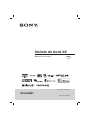 1
1
-
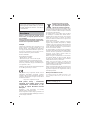 2
2
-
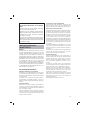 3
3
-
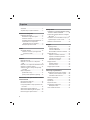 4
4
-
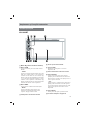 5
5
-
 6
6
-
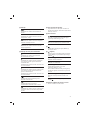 7
7
-
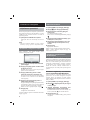 8
8
-
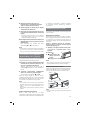 9
9
-
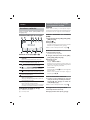 10
10
-
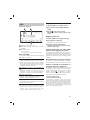 11
11
-
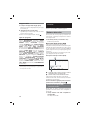 12
12
-
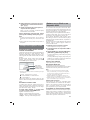 13
13
-
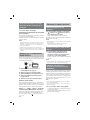 14
14
-
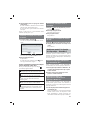 15
15
-
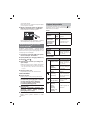 16
16
-
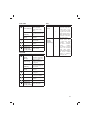 17
17
-
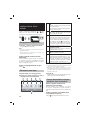 18
18
-
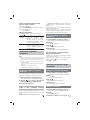 19
19
-
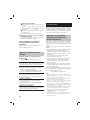 20
20
-
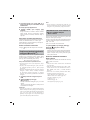 21
21
-
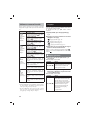 22
22
-
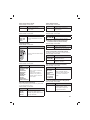 23
23
-
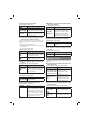 24
24
-
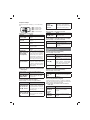 25
25
-
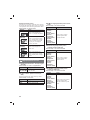 26
26
-
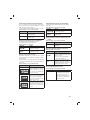 27
27
-
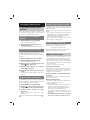 28
28
-
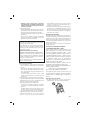 29
29
-
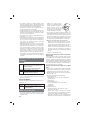 30
30
-
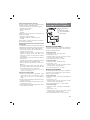 31
31
-
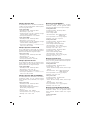 32
32
-
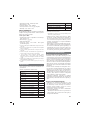 33
33
-
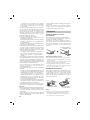 34
34
-
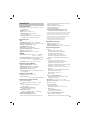 35
35
-
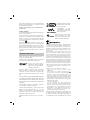 36
36
-
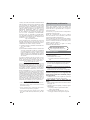 37
37
-
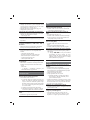 38
38
-
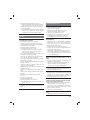 39
39
-
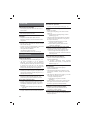 40
40
-
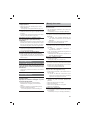 41
41
-
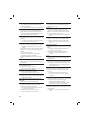 42
42
-
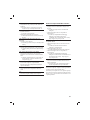 43
43
-
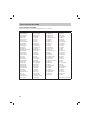 44
44
-
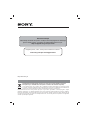 45
45
Sony XAV-602BT Instrucțiuni de utilizare
- Categorie
- Receptoare media auto
- Tip
- Instrucțiuni de utilizare
Lucrări înrudite
-
Sony XAV-65 Instrucțiuni de utilizare
-
Sony WX-GT90BT Instrucțiuni de utilizare
-
Sony XSP-N1BT Instrucțiuni de utilizare
-
Sony XAV-601BT Instrucțiuni de utilizare
-
Sony DSX-M50BT Instrucțiuni de utilizare
-
Sony CDX-G1102U Instrucțiuni de utilizare
-
Sony XAV-72BT Instrucțiuni de utilizare
-
Sony XAV-70BT Instrucțiuni de utilizare
-
Sony CDX-G3100UV Instrucțiuni de utilizare
-
Sony XAV-V630BT Instrucțiuni de utilizare